Topp 5-metoder for å fikse iPhone fast i gjenopprettingsmodus
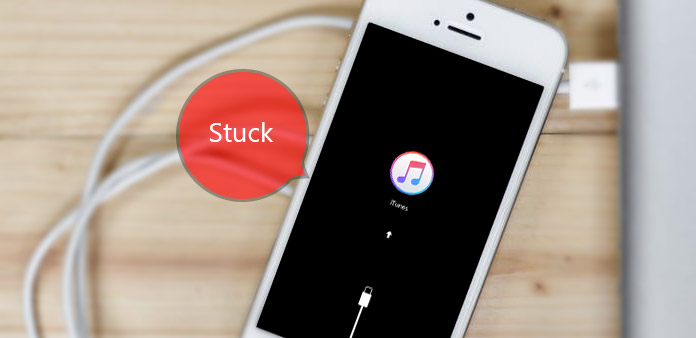
"Jeg er så angret at jeg ikke har sikkerhetskopiert mine iPhone-data og bilder før. Over 3,000-bilder om familieferie og barndom er langt unna. Da jeg så svart skjermbildet for gjenopprettingsmodus, kom jeg direkte til YouTube for å se dusinvis av iPhone fast i gjenopprettingsmodusløsninger. Det ser ut til at jeg ikke klarer å komme seg ut av iPhone-gjenopprettingsløyfen. Noen som kan hjelpe meg med å få min iPhone ut av gjenopprettingsmodus? Eller er det mulig å gjenopprette iOS-bilder? Jeg trenger din hjelp, vær så snill! "
Fra beskrivelsen ovenfor er det åpenbart å få to viktige punkter, som er iPhone gjenopprette modusrett og iOS-data hentes. Du kan spore bestemt metode nedenfor for å fikse iPhone fast i gjenopprettingsmodussløyfe, eller for å gjenopprette iPhone-data først.
Hva er gjenopprettingsmodus og når skal du bruke gjenopprettingsmodus
Den mest gjenopprettede modusen vises, iTunes gjenoppretter når du kobler din iDevice til Mac eller PC. Du kan imidlertid bli sittende fast i gjenopprettingsmodus på iPhone i mange uunngåelige tilfeller, som vannspild, feilmeldinger fra jailbreak Apple iDevice, siste iOS oppdateringsprosess fast og etc. Uansett hva som forårsaker at du har lidd, vil du få det samme resultatet , mislykkes i å motta meldinger og har telefoner. I et annet ord har forbindelsen din med verden blitt kuttet ned, så forferdelig å høre denne nyheten.
Det er også noen gode effekter iPhone fast i gjenopprettingsmodus, den svarte skjermen vil bringe. Ja, noen fordeler du kan få på grunn av at iPhone har kommet inn i gjenopprettingsmodus. Faktisk er gjenopprettingsmodus brannmuren for å beskytte din iPhone mot mer utvendig skade, eller du kan også ringe den til iBoot. Funksjonen til iBoot er å sjekke, skanne og søke feil, for å forhindre potensielt iOS-virus eller skade. Når iBoot oppdager noe galt, vil det holde iPhone med gjenopprettingsmodus automatisk. Derfor er iPhone-gjenopprettingsmodus irriterende, men uunnværlig.
Metode 1. Fest iPhone fast i gjenopprettingsmodus
Denne metoden tar sikte på å installere den passende firmwarepakken for å lagre iDevice ut av gjenopprettingsmodusavbrudd. Anbefal iPhone gjenoppretting modus utgang programvare er liten paraply.
Installer og åpne Tiny Paraply på Mac eller PC.
Koble din gjenopprettingsmodus fast iPhone med datamaskin via USB-kabel.
Etter at liten paraply oppdager din iDevice, velg Avslutt gjenopprettingsknapp.
Etter det kan du sjekke om du har slått av iPhone fast i gjenopprettingsmodus eller ikke.
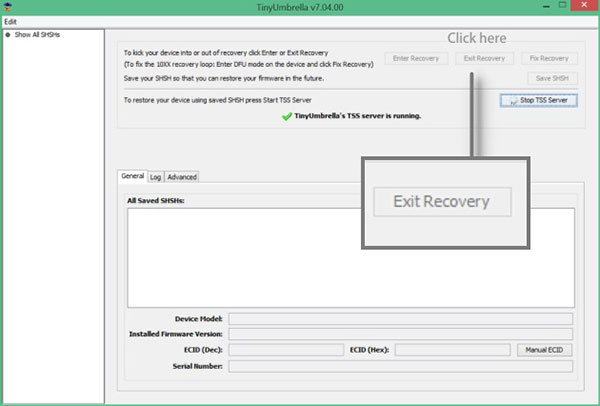
Metode 2. Force start på iPhone igjen
Det er den enkleste metoden for å få iPhone ut av gjenopprettingsmodus. Men ikke hver gang du tvinger omstart av iOS-enheten er nyttig. Så du kan tvinge omstart iPhone til å prøve først. Hvis fast gjenopprettingsmodus nekter å gi iPhone tilbake, kan du prøve andre metoder. Trykk og hold nede både Strøm- og Hjem-knappene sammen opptil 3 sekunder, til Apple-logoen vises på skjermen. Og det er alt for iPhone som sitter fast i gjenopprettingsmodus ved å starte på nytt.
Metode 3. Få iPhone ut av gjenopprettingsmodus av iTunes
Bruk USB-kabel for å koble din iPhone med PC / Mac først. Etter at iTunes har oppdaget din blokkerte iOS-enhet, vil den komme opp i vinduet for å kunngjøre at iPhone er i gjenopprettingsmodus, og du må gjenopprette den. Velg OK for å gjenopprette det. Hvis iPhone fast i gjenopprettingsmodus og ikke vil koble til iTunes, slår du av iOS-enheten først. Senere trykker du på Hjem-knappen for å slå på, for å motta popup-meldingen.
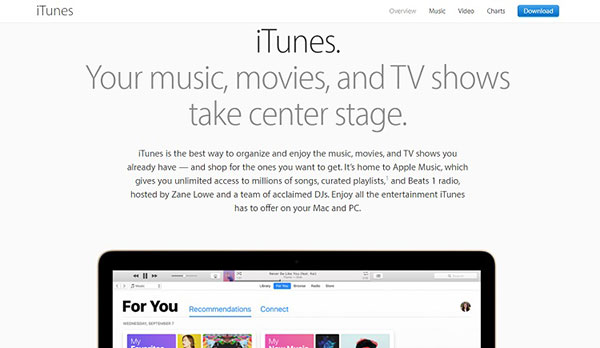
Metode 4: Gjenopprett slettede / tapt iOS-data på alle nyeste iOS-versjoner
Hent tapt iOS-data gjennom iTunes-sikkerhetskopieringsfiler, og du kan gjenopprette andre iPhone-data av Tipard iOS Data Recovery programvare lett også.
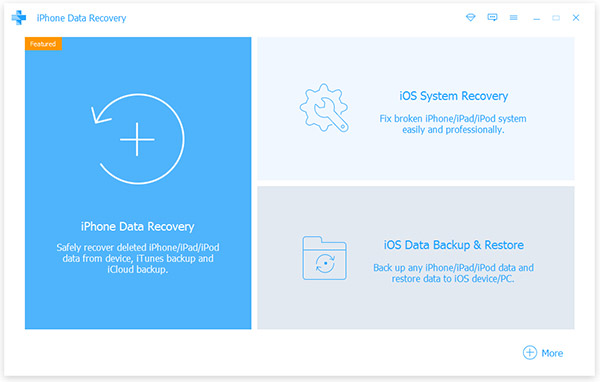
Installer og start Tipard iOS Data Recovery på PC eller Mac.
Henvende seg til Gjenopprett fra iTunes Backup File side.
Velg iTunes-backupfilen for å laste ned først, og klikk deretter på Skannalternativ for å skanne nedlastede iTunes-data.
Velg Gjenopprette mulighet til å gjenopprette iPhone fra iTunes backup-filer.
Det er enkelt å betjene og rask hastighet å hente, med lossless iPhone fast i gjenopprettingsmodus data gjenopprette datakvaliteten.
Metode 5: Utdrag iOS-data fra iCloud Backup
Prosessen med å gjenopprette iPhone-data fra iCloud-sikkerhetskopieringsfiler ligner på over dataoppdatering fra iTunes. Og Tipard IOS Data Recovery-programvare kan hjelpe deg med å finne ut det perfekt. Du trenger bare å velge data, og da vil det gjenopprette iCloud-backupfiler for å komme seg ut av iPhone fast i gjenopprettingsmodus direkte.
Last ned Tipard iOS Data Recovery-programvare, og slå til Gjenopprett fra iCloud Backup-fil menyen.
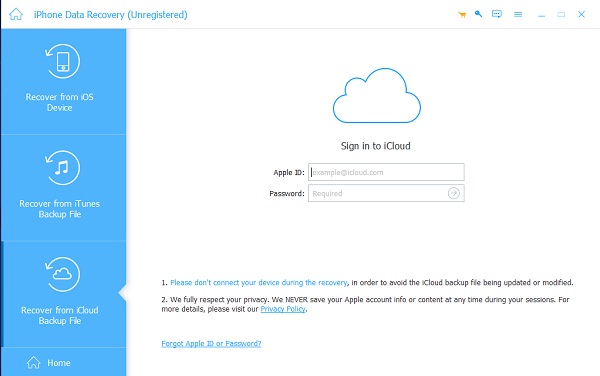
Velg iCloud backup-filer for å laste ned først, og velg deretter start Scan mulighet til å skanne iCloud data.
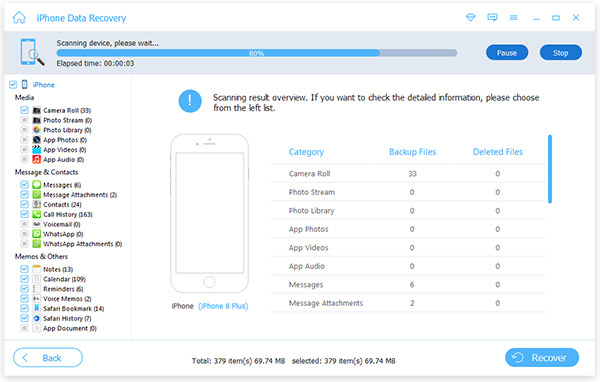
Trykk på Gjenopprett-knappen for å få iPhone ut av gjenopprettingsmodus uten iTunes og tap av data. Du kan se nøyaktige sikkerhetskopifiler og sikkerhetskopidatoer gjennom vinduet Tipard iOS Data Recovery. Videre kan Tipard gjenopprette iPhone-datafilene dine enkelt, rett under Gjenopprett fra iOS-enheten siden, etter at du har koblet til USB-tilkoblingen, og da blir det lettere å spore tilbake tapte iPhone-dataene dine.







